Kas soovid luua atraktiivset Layout oma Fotobuch erstellen? Lightroom pakub sulle võimalust oma pilte tõhusalt ja loominguliselt kombineerida. Selles juhendis näitan ma sulle, kuidas sa saad hõlpsasti luua isikupärastatud lõiget. Fookus on sellel, et väljendada oma isiklikku loovust, mitte lihtsalt kopeerida etteantud disaini. Alustame jõulise raamatulõike loomisega.
Olulisemad tähelepanekud
- Kasu Drag-and-Drop-funktsionaalsusi kiireks kujundamiseks.
- Veendu, et lõige on trükiks optimeeritud.
- Katsu erinevaid pildikärpeid ja tekstide lisamisi.
- Saada aru erinevatest lõikevalikutest oma lehtede jaoks.
- Planeeri oma projekti piisavalt aega, et saavutada parimaid tulemusi.
Samm-sammult juhend
Kuid sinu raamatulõike loomine Lightroomis, lihtsalt järgi neid samme:
Alusta oma projekti, avades uue lõike oma fotoraamatule. Vali isiklik stiil, mis sulle meeldib ja kohanda lõigete oma maitse järgi. Sa ei pea iga sammu täpselt järgima, vaid saad olla loominguline. Oluline on, et aluslõige oleks paigas, enne kui hakkad seda elama täitma.
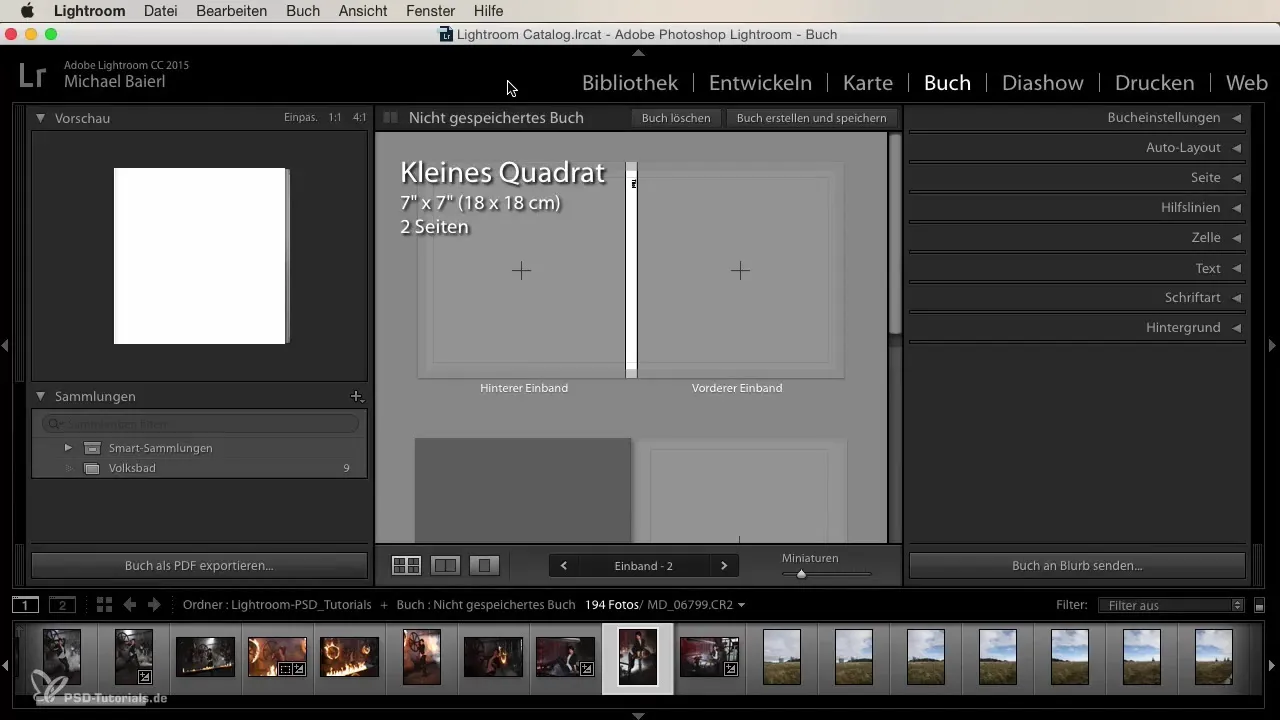
Kui sa disainid oma lõiget, veendu, et sa teed kõik seaded trükiversiona jaoks õigesti, eriti kui plaanid tellida oma raamatut Blurbist. Veendu, et „Blurb“ on pakkujana valitud, et tagada parim võimalik kvaliteet.
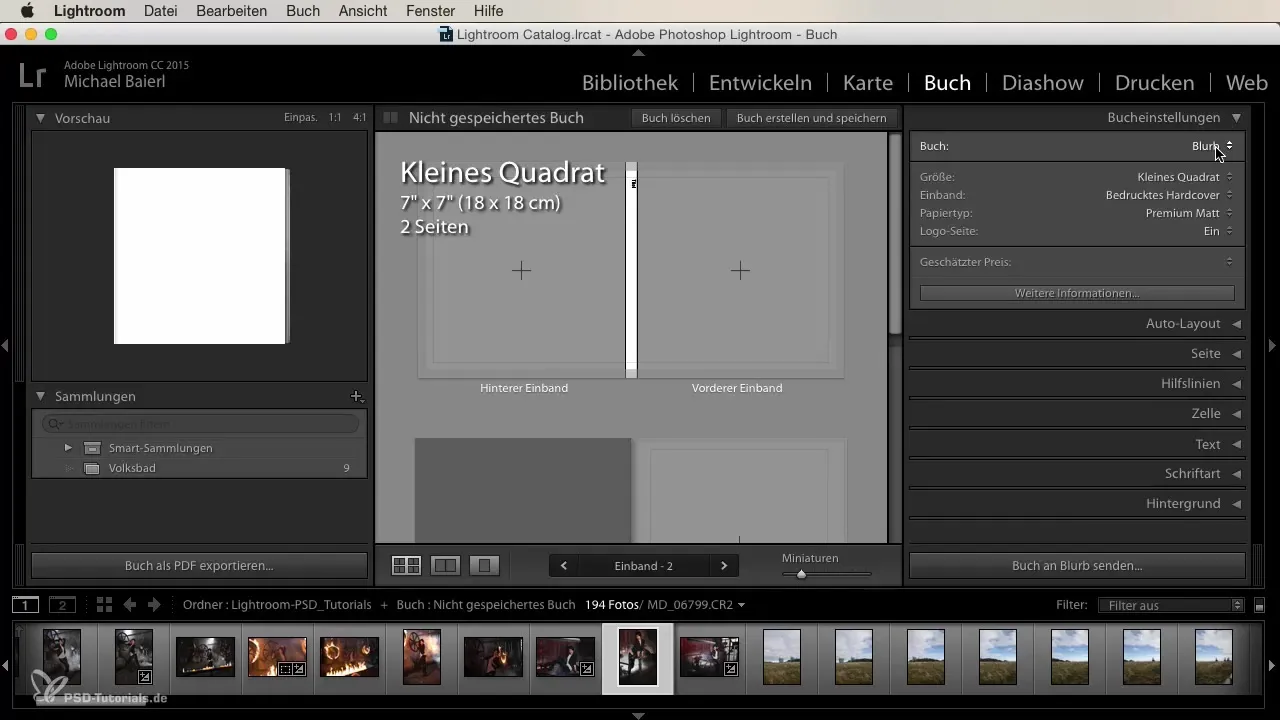
Nüüd saad valida oma raamatu formaadi. Populaarne suurus on ruudukujuline formaat 30 x 30 cm, mis annab sinu raamatule korraliku esituse. Vali suurus lõike seadetes ja veendu, et valid kaane printimiseks kõva kaanega ning ilma reeteseadeteta.
Kui oled formaadi määranud, saad alustada automaatse lõikega. Nii täidab Lightroom automaatselt sinu raamatu pildiga, mis sul filmikassettis on. Kui aga soovid kaanele ja sisule spetsiaalseid pilte valida, mine lehtede juurde ja lisa need käsitsi.
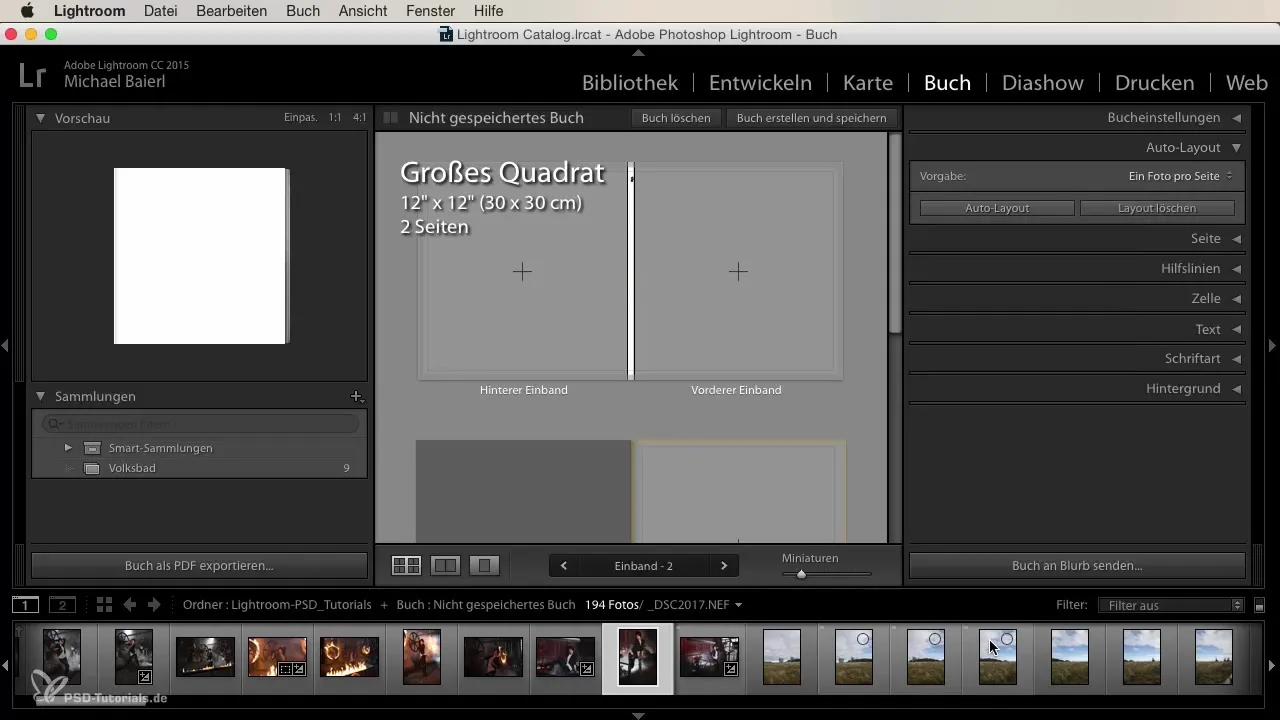
Paigutage oma pilte sihipäraselt. Vali pildid, mis sobivad hästi kokku ja pane tähele pildikärpeid. Oluline on, et esitamine oleks harmooniline. Sa saad oma pilte ka suumida ja kohandada, et leida ideaalne kärpimine.
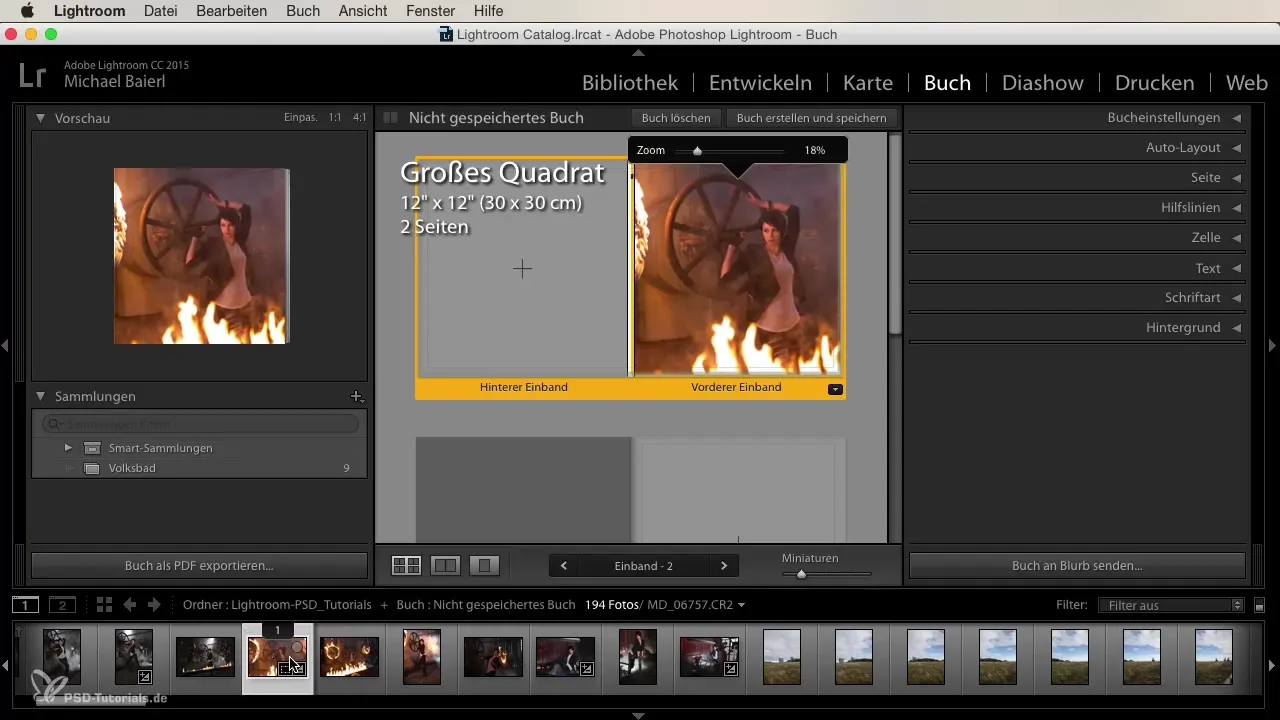
Piltide kujundamise jaoks saad ka tekste integreerida. Kasuta teksti funktsiooni, et siduda huvitavaid teemasid koos piltidega. Eksperimenteeri erinevate fontide, -suuruste ja -värvidega, et saavutada parim efekt.
Sa saad lõiget veelgi optimeerida, muutes lehtede arvu. Kui sulle mingist lehtede arvust puudub, saad lihtsalt uusi lehti lisada, et tagada, et kõik sinu pildid leiavad oma õiged kohad.
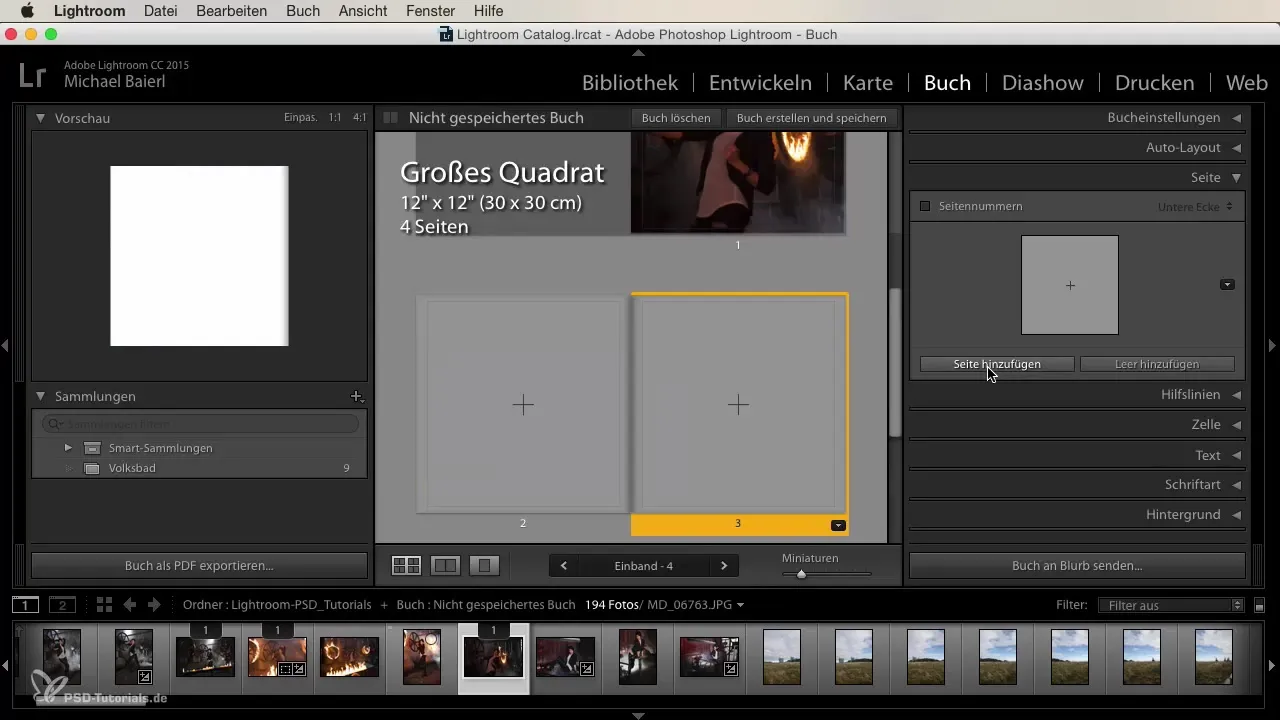
Samuti on sul võimalus jagada lehti ja määrata, kuidas lehtede paigutus peaks välja nägema. Pea meeles, et selge struktuur annab sinu raamatule professionaalsema ilme. Ka lehenumbrite määramine on kasulik funktsioon, mille aktiveerimise korral lihtsamalt navigeerida.
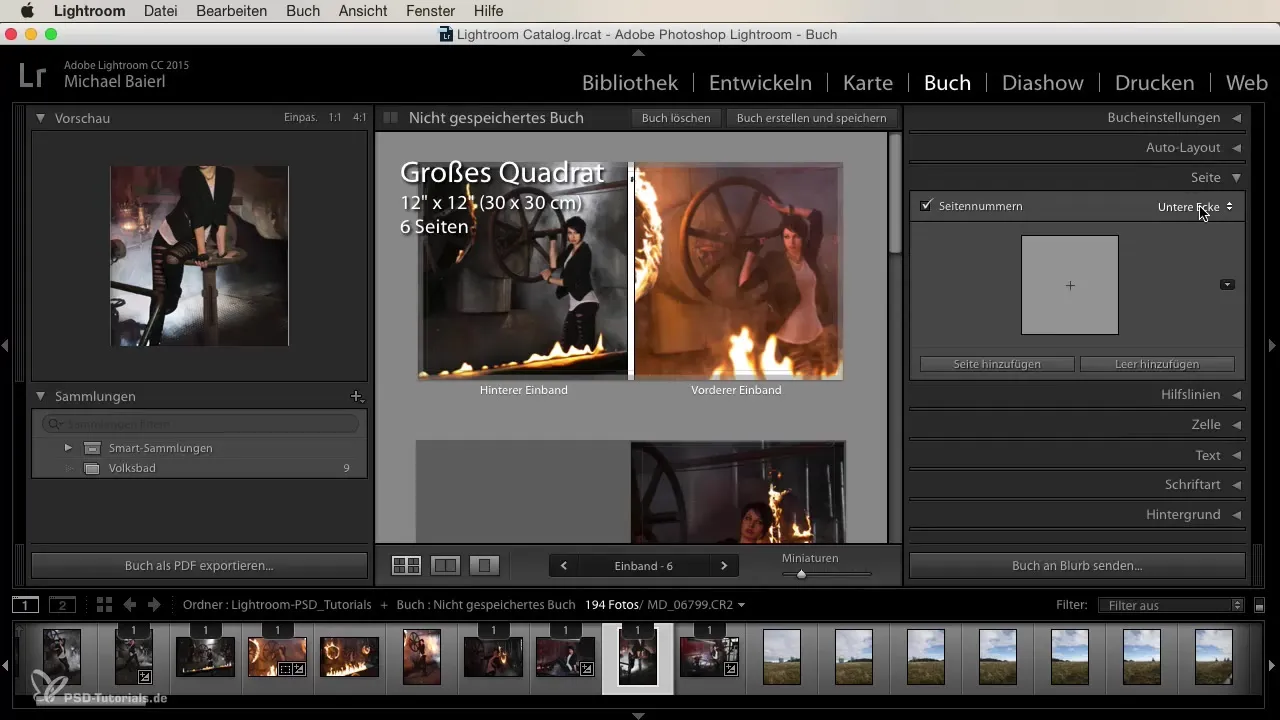
Kui oled graafikute ja piltidega valmis saanud, on sul ka võimalus valida oma raamatu taust. Sa saad valida tooni või graafika, mis toob sinu pildid hästi esile.
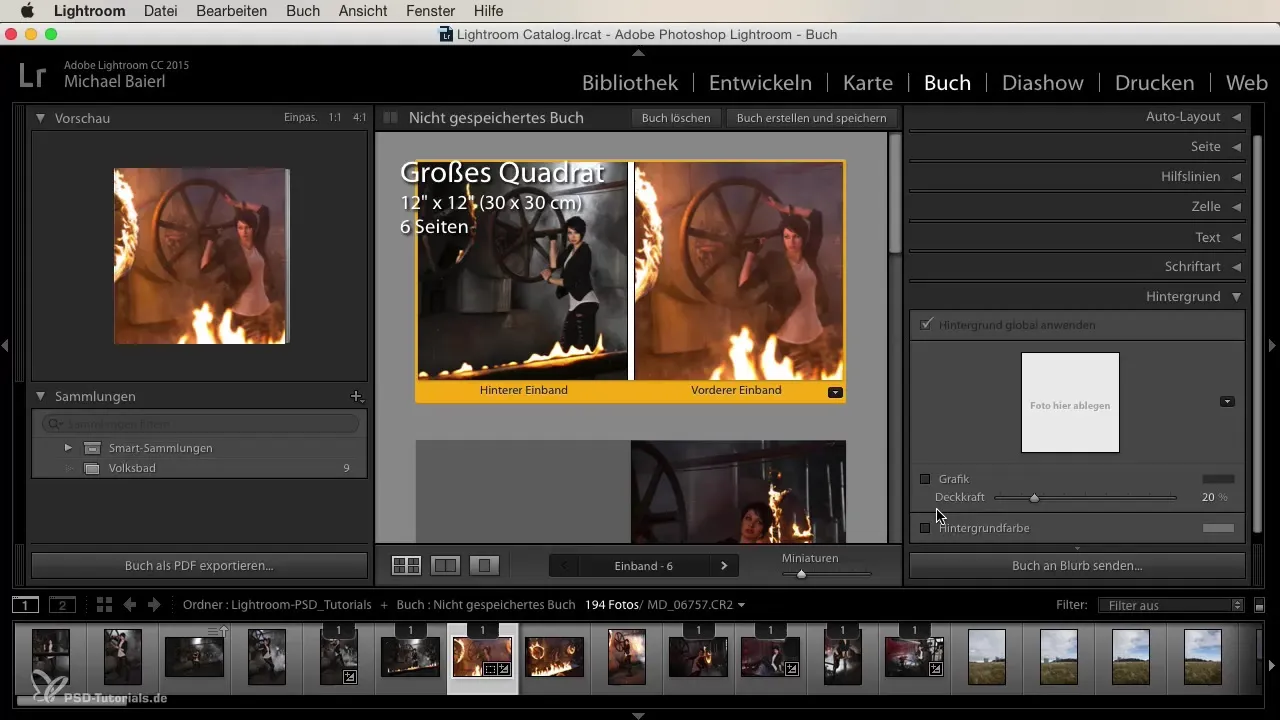
Pärast lõike valmimist vaata kõik üle. Veendu, et oled rahul esikaane ja tagaosa kujundusega ning et kõik lehed on kenasti kokku pandud. Puhta ja kvaliteetse valmistamise sinu fotoraamatust rõhutab see eriti trükitud versioonis.
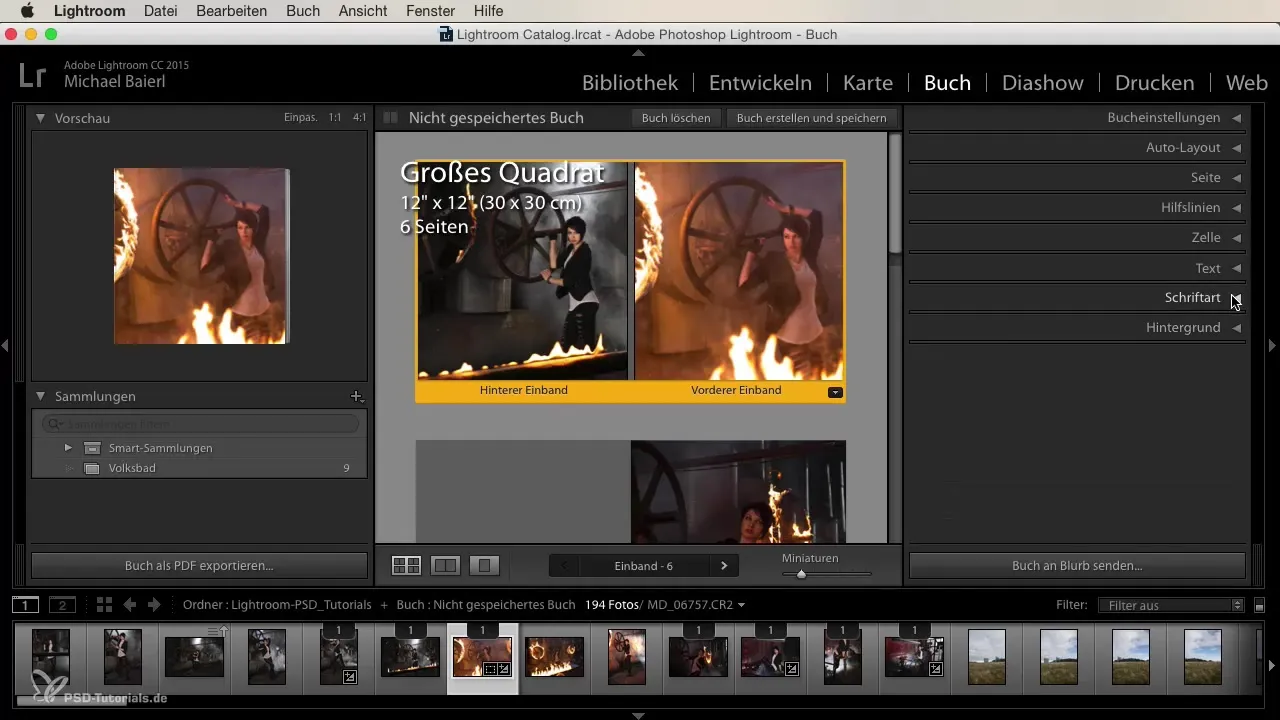
Sa saad raamatu tellimiseks üles laadida Blurb-serverisse või eksportida selle PDF-ina ja ise printida. Veendu, et kõik sinu tekstid ja lõiked on täpselt sinu soovitud kujundusega joondatud.

Kokkuvõtteks
Raamatulõike loomine Lightroomis on loominguline protsess, mis pakub sulle palju võimalusi. Pane tähele igat detaili, katseta lõikeid, tekste ja graafikat ning naudi oma isikliku fotoraamatu loomist.
Sageli esitatud küsimused
CAS on Fotobuch Lightroomis loomise kaua?Kestus võib varieeruda sõltuvalt detailide täpsusest. Planeeri paar tundi või päevad.
Kas ma saan oma raamatut mujal printida?Jah, sa saad raamatu eksportida PDF-ina ja ise printida.
Kuidas ma saan oma pilte tõhusalt paigutada?Kasu Drag-and-Drop-funktsionaalsust, et paigutada pilte käsitsi.
Millised formaadid on Fotobücher saadaval?Blurb pakub mitmeid formaate, kuid valik on piiratud.
Kas on võimalik taustagraafikat lisada?Jah, sa saad valida ja lisada taustagraafikat, et teha lõige isikupärasemaks.


